"그래서 기본적으로 휴대전화에 몇 기가의 추가 저장 공간이 필요합니다. 설치된 앱을 살펴보는 동안 사전 설치된 앱이 비활성화되어 있어도 엄청난 양의 공간을 차지한다는 것을 깨달았습니다. 사전 설치된 앱을 완전히 제거하려면 어떻게 해야 합니까? 내 휴대폰? (루팅되지 않음)?"
- 레딧에서
'블로트웨어'라고도 알려진 사전 로드된 앱은 제조업체, 이동통신사 또는 앱 개발자가 Android 기기에 설치하는 경우가 많습니다. 일부 사전 로드된 앱은 유용할 수 있지만 많은 앱은 불필요하며 귀중한 저장 공간과 시스템 리소스를 차지합니다. 이 가이드에서는 Android 에 사전 설치된 앱을 제거하는 방법에 대한 4가지 방법을 살펴보고 앱 서랍, 설정, Android 데이터 관리자 및 ADB 명령을 통해 기기를 정리 하고 성능을 향상시키는 데 도움을 줍니다.
사전 로드된 앱을 제거하는 가장 간단한 방법은 앱 서랍(홈 화면이라고도 함)을 이용하는 것입니다. 그러나 이 방법은 앱이 직접 제거를 허용하는 경우에만 작동합니다.
Android 에 사전 설치된 앱을 제거하려면 어떻게 해야 합니까?
1단계. 홈 화면에서 위로 스와이프하거나 앱 서랍 아이콘을 탭하여 설치된 모든 앱에 액세스합니다.
2단계. 목록을 스크롤하여 삭제하려는 사전 로드된 앱을 찾습니다.
3단계. 메뉴가 나타날 때까지 앱 아이콘을 길게 누릅니다.
4단계. "제거" 옵션을 탭하세요. 이 옵션이 나타나지 않으면 앱 서랍을 통해 앱을 제거할 수 없습니다. 기기에서 앱을 완전히 제거하는 작업을 확인하세요.

App Drawer를 통해 사전 로드된 앱을 제거할 수 없는 경우 기기의 설정을 사용해 볼 수 있습니다. 대부분의 Android 기기에서는 설정 메뉴에서 앱을 제거하거나 비활성화할 수 있습니다.
Android 에 사전 설치된 앱을 어떻게 삭제합니까?
1단계. 홈 화면에서 설정 앱을 탭하세요.
2단계. 아래로 스크롤하여 "앱 및 알림" 또는 "애플리케이션"을 선택합니다( Android 버전에 따라 다름).
3단계. 앱 목록에서 제거하려는 사전 설치된 앱을 찾습니다.
4단계. 앱을 선택하여 세부정보 페이지를 엽니다.
5단계. 앱을 제거할 수 있으면 "제거"를 탭하고 작업을 확인하세요.

6단계. 제거할 수 없는 경우 앱을 비활성화할 수 있습니다. 앱이 백그라운드에서 실행되는 것을 중지하고 업데이트를 방지하며 저장 공간을 절약하려면 '비활성화'를 탭하세요.
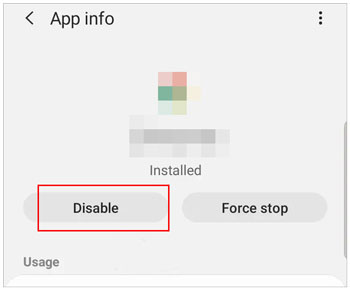
앱을 비활성화하면 앱 실행이 중지되지만 여전히 기기의 일부 공간을 차지합니다. 시스템 앱을 비활성화하는 것은 휴대폰 성능에 영향을 주지 않고 부풀림을 줄이는 안전한 방법입니다.
사전 설치된 앱을 제거하는 표준 방법이 작동하지 않거나 보다 간편하고 포괄적인 접근 방식을 찾고 있다면 보다 강력한 도구가 필요할 수 있습니다. Coolmuster Android Assistant 는 바로 그러한 소프트웨어입니다. 사전 설치된 일부 앱을 포함하여 컴퓨터에 직접 앱을 설치하거나 제거 할 수 있는 만능 Android 관리 도구입니다. 앱 외에도 연락처, SMS, 통화 기록, 음악, 비디오, 사진, 책 및 기타 데이터 관리도 지원합니다. 보다 포괄적인 기능은 다음과 같습니다.
컴퓨터에서 사전 설치된 Android 앱을 어떻게 제거합니까?
01 사전 설치된 Android 앱을 제거하려면 먼저 Android Assistant를 컴퓨터에 다운로드하세요( Windows 와 macOS 모두 지원). 그런 다음 Wi-Fi 또는 적절한 USB 케이블을 사용하여 Android 휴대폰을 컴퓨터에 연결합니다.
02 화면의 지시에 따라 프로그램이 Android 휴대폰을 인식하도록 허용합니다. 완료되면 아래와 같이 기본 인터페이스가 표시됩니다.

03 왼쪽 사이드바에서 "앱"을 클릭하고 목록을 스크롤하여 사전 설치된 앱을 찾아보세요. 제거하고 싶은 소프트웨어나 앱이 너무 많으면 해당 항목 옆에 있는 확인란을 선택하세요. 그런 다음 "제거" 버튼을 클릭하여 Android 휴대폰에서 삭제하세요.

고급 사용자의 경우 ADB( Android 디버그 브리지)를 사용하면 명령줄 지침을 통해 사전 설치된 앱을 제거할 수 있습니다. 이 방법을 사용하려면 Android 장치를 컴퓨터에 연결하고 ADB 명령을 사용해야 합니다.
Android 에서 사전 설치된 앱을 제거하는 방법은 무엇입니까?
1단계. "설정" > "휴대전화 정보"로 이동하여 "빌드 번호"를 7번 탭하여 개발자 옵션을 활성화합니다.
2단계. 개발자 옵션에서 USB 디버깅을 활성화합니다.
3단계. 공식 Android 개발자 웹사이트에서 ADB를 다운로드하여 설치합니다.
4단계. USB 케이블을 사용하여 Android 기기를 컴퓨터에 연결합니다.
5단계. 컴퓨터에서 명령 프롬프트( Windows ) 또는 터미널( Mac /Linux)을 엽니다.
6단계. 명령 프롬프트에 adb devices를 입력합니다. 그러면 연결된 장치가 나열됩니다. 성공하면 장치의 ID가 표시됩니다.

7단계. 기기의 모든 앱을 나열하려면 adb shell pm list packages를 입력하세요. 시스템 앱을 포함하여 설치된 모든 앱이 표시됩니다.
8단계. 제거하려는 앱의 패키지 이름을 찾습니다(예: Google 지도의 경우 com.google.android.apps.maps). 그런 다음 adb shell pm uninstall -k --user 0 [패키지 이름] 명령을 입력합니다. "[패키지 이름]"을 제거하려는 앱의 실제 패키지 이름으로 바꾸세요.
참고: ADB를 사용하면 시스템 수준 앱을 제거할 수 있으므로 주의하세요. 필수 시스템 앱을 제거하면 휴대폰 기능에 영향을 미칠 수 있습니다.
사전 로드된 앱을 제거하거나 비활성화하는 것은 공간을 확보 하고 Android 기기의 성능을 향상시키는 좋은 방법입니다. App Drawer, 설정, Coolmuster Android Assistant 또는 ADB 명령 사용 여부에 관계없이 장치를 정리하는 방법에는 여러 가지가 있습니다. 사용하기 쉬운 솔루션을 원하는 사용자에게는 사용자 친화적인 인터페이스와 효율적인 앱 관리를 위해 Coolmuster Android Assistant 적극 권장합니다. 고급 사용자는 ADB 명령을 활용하여 시스템 수준 블로트웨어를 완전히 제거할 수 있습니다. 자신에게 가장 적합한 방법을 선택하고 더 빠르고 효율적인 Android 환경을 즐겨보세요.
관련 기사:
[4가지 입증된 방법] Android 휴대폰/태블릿에서 앱을 삭제하는 방법은 무엇입니까?
전문가처럼 Android 에서 중복 앱을 제거하는 방법(테스트됨)





